PDF怎么提取其中一页?
随着时代的发展,PDF文件在日常办公中使用的也越来越频繁,虽然对于PDF文件很多刚刚使用的小伙伴觉得展示效果不错,但是PDF文件的修改来说,往往也都是比较麻烦的。
随着时代的发展,PDF文件在日常办公中使用的也越来越频繁,虽然对于PDF文件很多刚刚使用的小伙伴觉得展示效果不错,但是PDF文件的修改来说,往往也都是比较麻烦的,并且要想修改PDF文件,往往也都需要PDF编辑器的。那么在编辑文件的时,如果想要提取文件的页面怎么去提取呢,是不是有很多的小伙伴也很好奇是怎么操作的呢?下面万兴PDF就为大家讲解下,有关如何提取PDF文件其中一页的方法和技巧,具体操作方法如下:
第 1 部分:使用万兴PDF进行提取
步骤1启动软件
下载安装“万兴PDF”,并启动软件在主窗口单击“打开文件”选项。浏览并选择所需要提取的PDF文件,单击“打开”按钮即可完成文件的加载,也可直接拖拽PDF文件至指定区域进行加载。
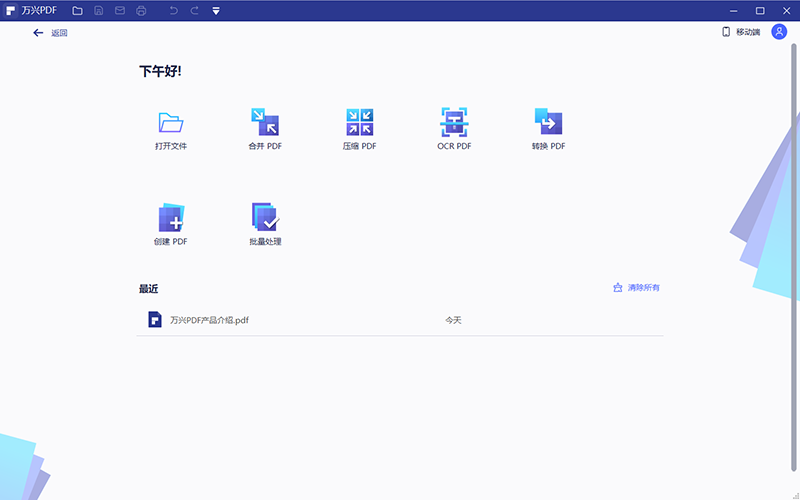
步骤2选择页面提取功能,并设置所需要提取的页面
PDF文件加载完成后,点击导航上方的”页面“选项,在下方二级菜单中,选择”提取“选项,并在弹出的提取页面对话框中,选择”提取页面“的范围,或设置指定提取页面的页码,点击下方”确定“选项。
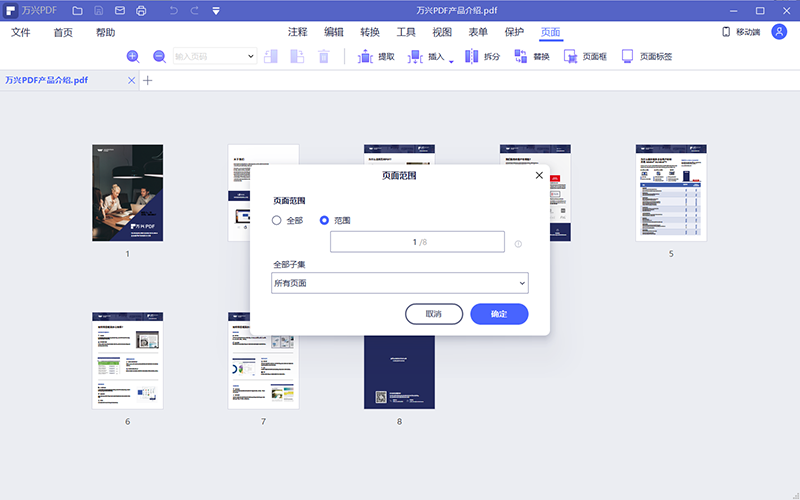
步骤3完成指定页面文件的提取
点击“确定”完成后,即可新创建并打开指定页面文件的对话框,完成文件的提取。
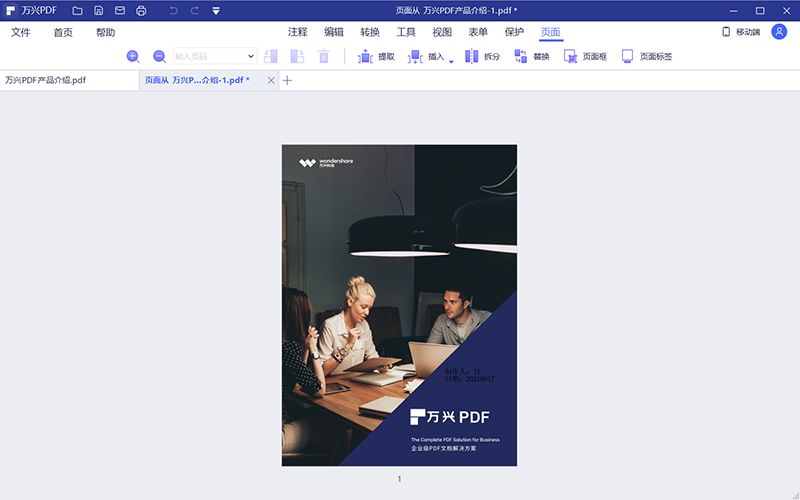
第 2 部分:使用WPS PDF专业软件进行提取
步骤1:使用“金山WPS PDF“打开所需要提取的文档。
步骤2:点击导航上方的“页面”选项,并选择“提取页面”功能。
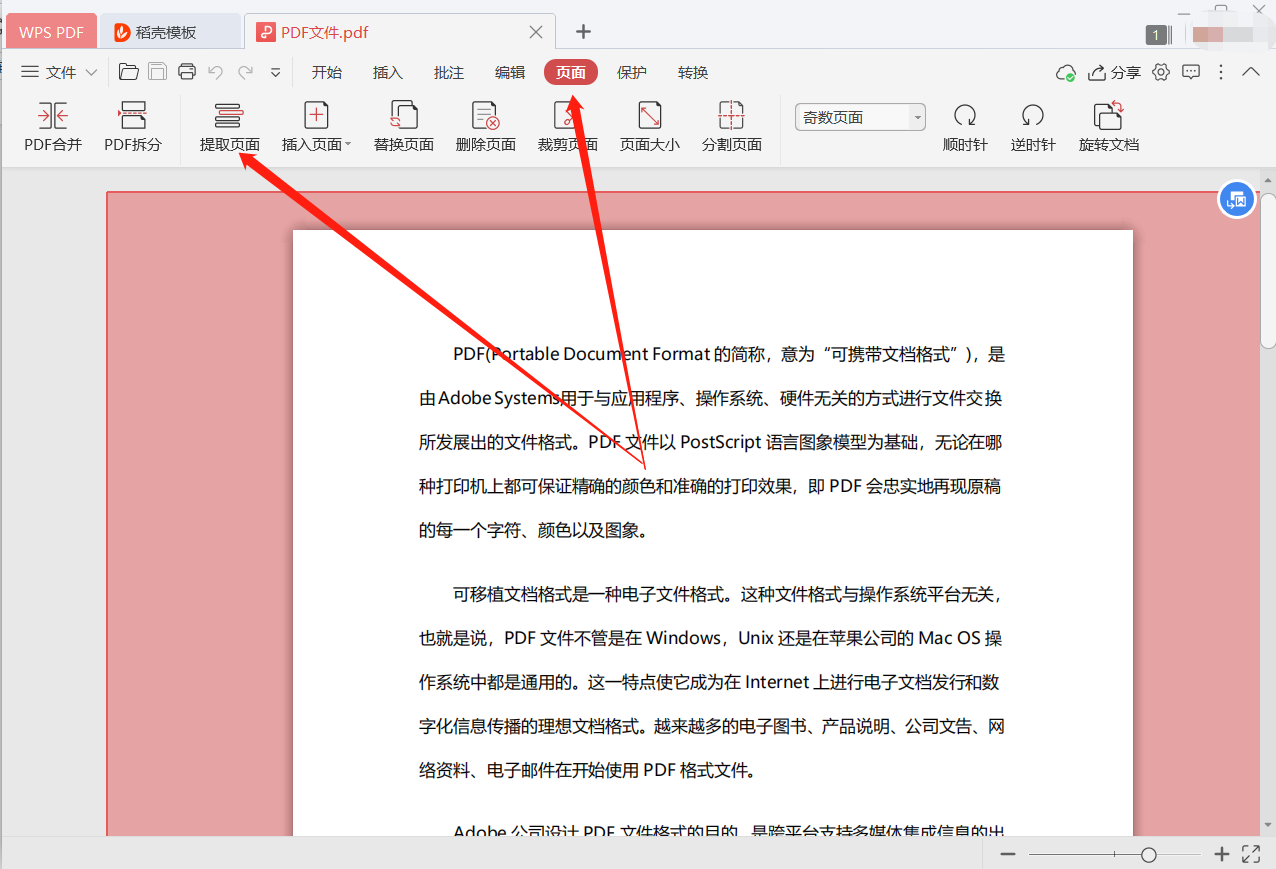
步骤3:在弹出的“提取页面”对话框中,选择提取页面的模式,及页面范围,输出目录等选项,并点击下发“提取页面”选项,即可完成提取指定PDF页面的文件。
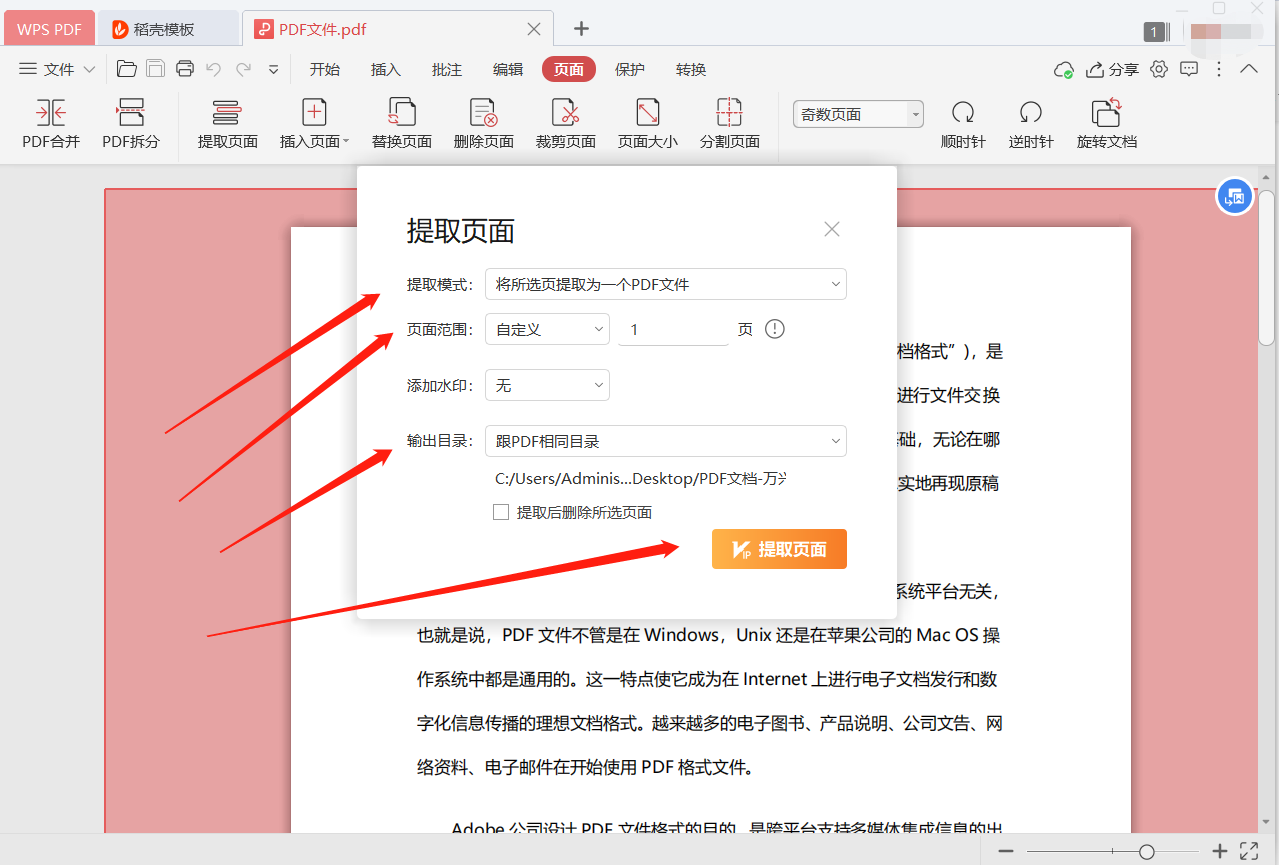
以上就是万兴PDF为大家介绍的,有关PDF文件提取其中一页的方法介绍,除此之外,提取PDF文件其中一页的方法还有很多,比如Adobe Acrobat DC,迅捷PDF转换器等等,有需要进行PDF页面提取的小伙伴也都可以按照上述方法下载按照万兴PDF进行操作。






